
Sisukord:
- Autor Lynn Donovan [email protected].
- Public 2023-12-15 23:45.
- Viimati modifitseeritud 2025-01-22 17:23.
Luba Outlook Anywhere Outlookis
- Klõpsake vahekaarti Fail.
- Klõpsake nuppu Konto Seaded ja seejärel klõpsake nuppu Konto Seaded .
- Valige Vahetada konto ja seejärel klõpsake nuppu Muuda.
- Klõpsake nuppu Rohkem Seaded ja seejärel klõpsake nuppu Ühendus sakk.
- Under Väljavaade Valige ükskõik kus Ühendage juurde Microsoft Exchange HTTP abil märkeruutu.
Lihtsalt, kuidas ma leian Outlookis oma Exchange'i serveri?
Vastused
- Avage Outlook, valides "Start > Programmid > MicrosoftOffice > Microsoft Outlook".
- Klõpsake "Tööriistad > Valikud".
- Klõpsake vahekaarti "Mail Setup", mis asub jaotises "Valikud" ja seejärel klõpsake "E-posti kontod".
- Klõpsake MicrosoftExchange'i kohal asuvat nuppu "Muuda".
- Otsige üles tekst „Microsoft Exchange Server” kõrval.
Teiseks, mis on Exchange'i meiliserver? Outlook.com Exchange Serveri sätted
| Exchange serveri aadress: | outlook.office365.com |
|---|---|
| Vahetusport: | 443 |
| Vahetuse kasutajanimi: | Teie täielik Outlook.com e-posti aadress |
| Vahetage parool: | Teie Outlook.com parool |
| Vajalik on Exchange'i TLS/SSL-krüptimine: | Jah |
Mis on sel viisil Microsoft Exchange'i server Outlooki jaoks?
Microsoft Exchange Server on post server ja kalendri koostamine server arendatud Microsoft . See töötab ainult Windowsis Server operatsioonisüsteemid. Kuni versioonini 5.0 oli see komplektis e-posti kliendiga Microsoft Exchange Klient. See lõpetati kasuks Microsoft Outlook.
Kuidas ma saan Outlookis oma Exchange'i meili seadistada?
Outlook Exchange'i häälestus (e-post töölauale)
- Avage juhtpaneel.
- Klõpsake ikooni Mail.
- Klõpsake nuppu Kuva profiilid.
- Klõpsake nuppu Lisa.
- Sisestage profiili nimi ja klõpsake nuppu OK.
- Täitke väljad aknas Lisa uus konto ja klõpsake nuppu Edasi.
- Kui küsitakse, sisestage oma e-posti aadress ja parool ning klõpsake nuppu OK.
Soovitan:
Kuidas lisada domeeni oma Microsoft Exchange Serverisse?

Exchange'i halduskeskuse kasutamine autoriteetse domeeni loomiseks Navigeerige EAC-s jaotisesse Meilivoog > Aktsepteeritud domeenid ja klõpsake nuppu Lisa. Sisestage väljale Nimi aktsepteeritud domeeni kuvatav nimi. Määrake väljal Aktsepteeritud domeen SMTP-nimeruum, mille jaoks teie organisatsioon meilisõnumeid aktsepteerib
Kas saate Outlookiga kasutada veebimeili?
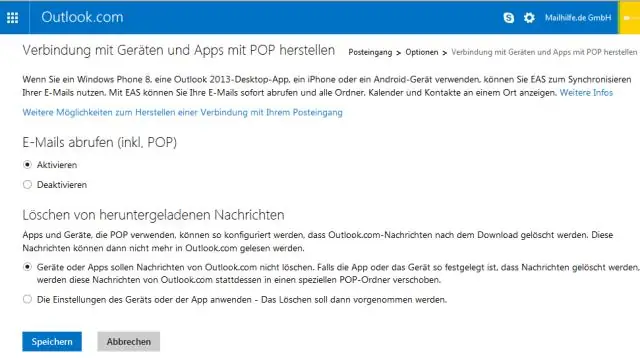
Kui Outlook on teie veebimeili konto jaoks konfigureeritud, saate Outlooki ja brauseripõhise veebimeili konto vahel sünkroonida. Kui teil on Windows Live Hotmaili konto, mille lõpus on "@hotmail.com", peate Outlooki konfigureerimiseks esmalt alla laadima ja installima Microsoft Outlook Connectori
Kuidas Outlook 2016 Outlookiga seadistada?

Meilikonto lisamiseks Outlook 2016-sse Windowsis: avage Outlook 2016 oma käivitusmenüüst. Klõpsake vasakus ülanurgas vahekaarti „Fail”. Klõpsake "Lisa konto". Sisesta oma emaili aadress. Konto käsitsi seadistamiseks klõpsake lingil 'Täpsemalt' ja märkige ruut. Klõpsake nuppu "Ühenda". Valige POP või IMAP
Kuidas sünkroonida Gmaili kalendrit Outlookiga?

Avage Seaded, Mail, Kontaktid, Kalendrid ja puudutage Lisa konto. Kasutage Google'i ja Outlook.com-i kontode lisamiseks valikuid. Nõustuge kalendrite sünkroonimise pakkumisega ja kõik. Google'i kalendrisse, Outlook.com-i kalendrisse või Outlooki lisatud sündmused kuvatakse automaatselt iOS-i kalendris
Kuidas ma leian oma Microsoft Exchange SMTP-serveri?

Otsige üles oma Exchange'i postkasti serveri seaded Logige Outlook Web Appi abil oma kontole sisse. Outlook Web Appi tööriistaribal valige Sätted > E-post > POP ja IMAP. POP3-, IMAP4- ja SMTP-serveri nimi ning muud sätted, mida peate võib-olla sisestama, on loetletud POP- ja IMAP-i sätete lehel
